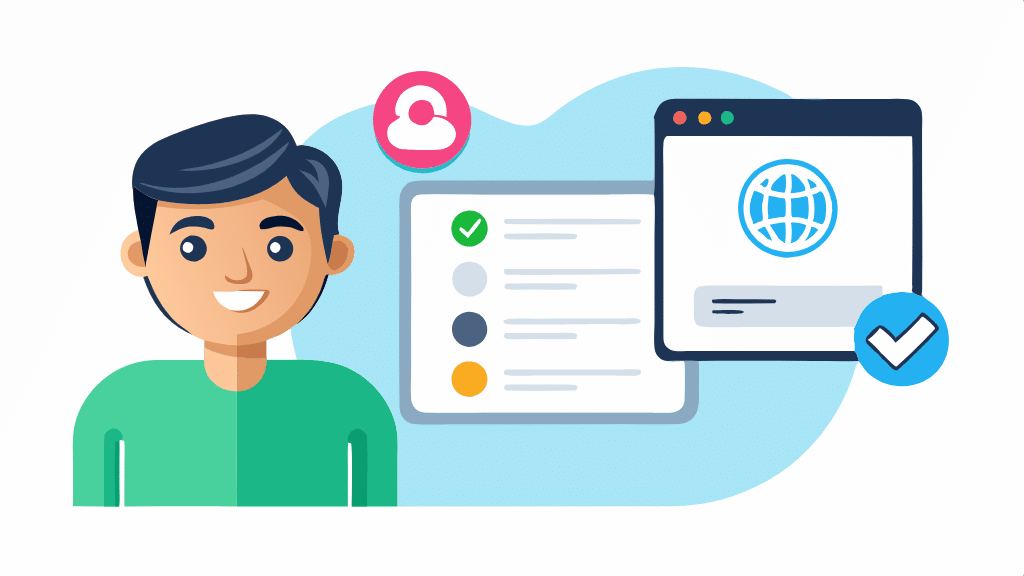En el entorno de WordPress, muchas veces es necesario realizar cambios en nombre de otros usuarios para verificar permisos, modificar configuraciones o probar características específicas del sitio. Cambiar de usuario en WordPress sin necesidad de cerrar sesión y volver a iniciar con otra cuenta puede ser muy útil, especialmente para administradores y desarrolladores. Para facilitar este proceso, el plugin User Switching te permite cambiar de usuario en WordPress de manera rápida y segura.
En esta guía, te mostraremos cómo instalar y utilizar el plugin User Switching, y cómo cambiar de usuario en WordPress de forma eficiente, optimizando la palabra clave cambiar de usuario en WordPress.
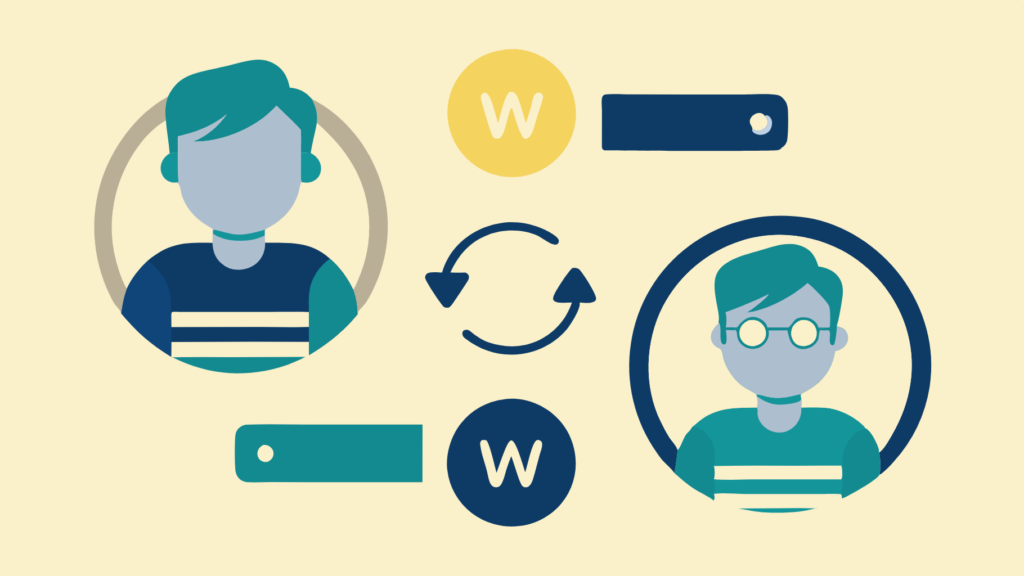
¿Qué es el plugin User Switching?
User Switching es un plugin de WordPress que permite a los administradores cambiar de una cuenta de usuario a otra con un solo clic, sin necesidad de conocer o ingresar la contraseña de las otras cuentas. Esto es particularmente útil en escenarios como:
- Pruebas de funcionalidades: Ver cómo se comporta tu sitio web bajo diferentes roles de usuario.
- Soporte y administración: Resolver problemas de usuarios sin pedirles que compartan sus credenciales.
- Administración de permisos: Comprobar si los roles y capacidades asignados a un usuario funcionan correctamente.
Beneficios de Cambiar de Usuario en WordPress
Antes de detallar los pasos para configurar el plugin, es importante destacar los beneficios que ofrece User Switching:
- Ahorro de tiempo: No es necesario cerrar sesión e iniciar de nuevo con otras credenciales.
- Pruebas seguras: Puedes comprobar cómo funciona el sitio desde la perspectiva de otros usuarios sin riesgos de seguridad.
- Facilidad en la administración: Cambiar entre diferentes cuentas de usuario es instantáneo, lo que agiliza la administración del sitio.
- Restablecimiento rápido: Después de cambiar de usuario, puedes regresar a tu cuenta original en cualquier momento con un solo clic.
Pasos para instalar User Switching y cambiar de usuario en WordPress
A continuación, te mostraremos los pasos para instalar el plugin User Switching y cómo cambiar de usuario en WordPress de manera efectiva.
1. Instalar el plugin User Switching
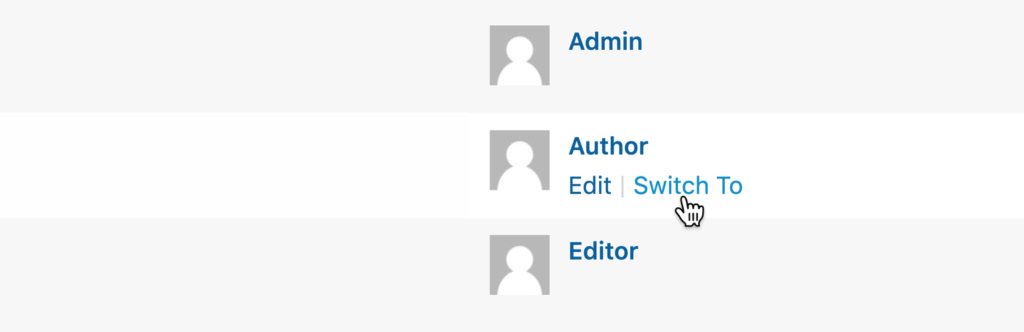
Para comenzar a cambiar de usuario en WordPress, primero debes instalar el plugin User Switching. Sigue estos pasos:
- Inicia sesión en el panel de administración de tu sitio WordPress.
- Dirígete a Plugins en el menú lateral y selecciona Añadir nuevo.
- En el campo de búsqueda, escribe «User Switching».
- Cuando encuentres el plugin desarrollado por John Blackbourn, haz clic en Instalar ahora.
- Una vez que se complete la instalación, selecciona Activar.
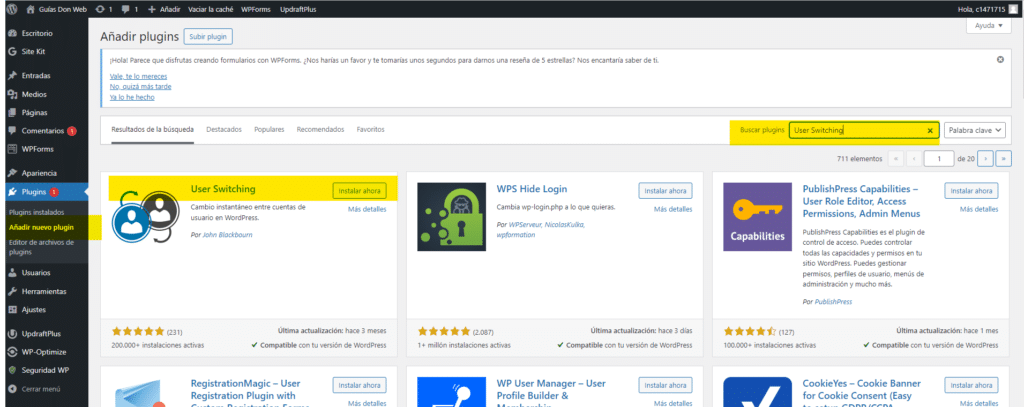
2. Cambiar de usuario en WordPress
Una vez que hayas activado el plugin, podrás cambiar de usuario en WordPress fácilmente. El plugin añade una nueva opción de «Cambiar a» en el listado de usuarios de tu sitio. Sigue estos pasos:
- En el panel de administración de WordPress, ve a Usuarios > Todos los usuarios.
- Verás una lista de todos los usuarios registrados en tu sitio.
- Al pasar el cursor sobre un usuario, verás la opción Cambiar a junto a su nombre.
- Haz clic en Cambiar a y serás inmediatamente cambiado a ese usuario, sin necesidad de ingresar su contraseña.
Este cambio es instantáneo y podrás navegar por el sitio como si fueras ese usuario, con todas sus restricciones y permisos.
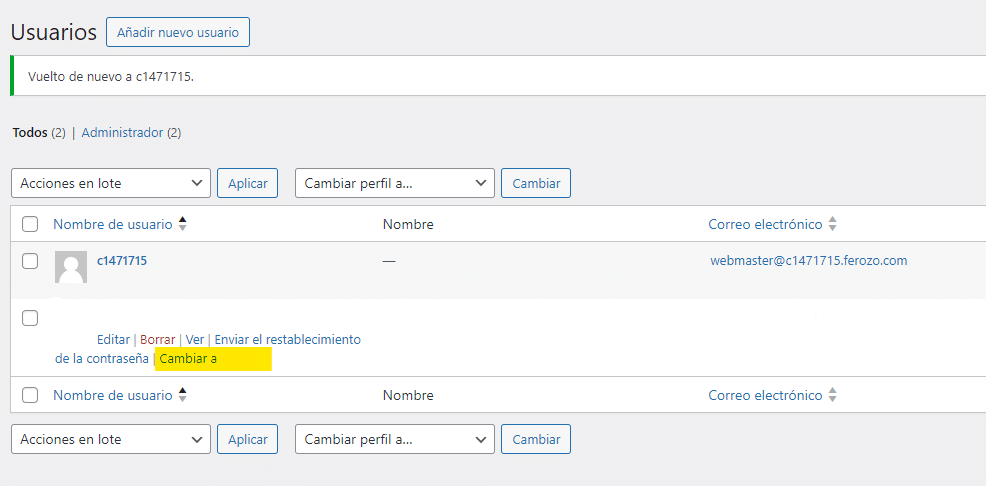
3. Volver a tu usuario original
Después de haber cambiado a otro usuario y realizado las acciones necesarias, puedes regresar fácilmente a tu cuenta original. Para hacerlo:
- Verás una opción en la parte superior derecha del panel de administración que dice Volver a (tu usuario original).
- Haz clic en esta opción y regresarás inmediatamente a tu cuenta de administrador sin necesidad de iniciar sesión nuevamente.
4. Cambiar entre roles de usuario
El plugin User Switching no solo permite cambiar entre cuentas individuales, sino también entre cuentas de diferentes roles de usuario, como:
- Administradores
- Editores
- Autores
- Colaboradores
- Suscriptores
Esto es particularmente útil para comprobar cómo se ven y qué capacidades tienen los usuarios de diferentes roles dentro de tu sitio web. Por ejemplo, si deseas probar cómo funciona una restricción en el contenido solo para suscriptores, puedes cambiar a una cuenta de suscriptor rápidamente para hacer las pruebas.
5. Seguridad en el uso de User Switching
El plugin User Switching está diseñado para ser seguro. Solo los usuarios con capacidades de administrador pueden cambiar de usuario en WordPress. Esto significa que los usuarios regulares no tendrán acceso a esta funcionalidad, manteniendo la integridad de las cuentas y datos.
Además, el plugin no almacena las contraseñas ni expone información sensible. Simplemente te permite asumir temporalmente la identidad de otro usuario con todos los permisos y restricciones de ese rol.
Solución de problemas comunes
A continuación, te mostramos algunas soluciones a problemas que pueden surgir al cambiar de usuario en WordPress:
- No aparece la opción «Cambiar a»: Asegúrate de que estás conectado como administrador. Solo los usuarios con permisos de administrador pueden ver y utilizar la opción de cambiar de usuario.
- El cambio de usuario no funciona correctamente: Verifica que el plugin está actualizado a la última versión. También es recomendable comprobar si hay algún conflicto con otros plugins instalados.
- No puedo regresar a mi cuenta original: Si por alguna razón no ves la opción para regresar a tu cuenta original, puedes cerrar sesión y volver a iniciarla como administrador.
Uso avanzado del plugin User Switching
Además de cambiar de usuario en WordPress, User Switching ofrece algunas características avanzadas que pueden ser útiles para desarrolladores y administradores avanzados:
- Compatibilidad con REST API: Si estás desarrollando una aplicación o integración con WordPress, el plugin User Switching es compatible con la REST API, lo que facilita cambiar de usuario en operaciones a través de la API.
- Compatibilidad con WP-CLI: Si prefieres trabajar desde la línea de comandos, puedes utilizar el comando
wp user switchpara cambiar de usuario sin necesidad de acceder al panel de administración.
Desactivar el plugin cuando no lo necesites
Si bien User Switching es una herramienta muy útil, es recomendable desactivar el plugin cuando no lo estés utilizando activamente. Esto puede ayudar a reducir el número de plugins activos en tu sitio y mejorar su rendimiento.
Para desactivar el plugin, sigue estos pasos:
- Ve a Plugins en el panel de administración de WordPress.
- Busca el plugin User Switching en la lista de plugins instalados.
- Haz clic en Desactivar.
Resumen
Cambiar de usuario en WordPress es una funcionalidad esencial para administradores y desarrolladores que necesitan verificar permisos, realizar pruebas o gestionar cuentas de manera rápida y segura. Con el plugin User Switching, puedes hacer esto de forma sencilla y eficiente, ahorrando tiempo y mejorando la administración de tu sitio web.
Instalar y configurar el plugin es un proceso sencillo que no requiere habilidades avanzadas, y puedes cambiar entre usuarios con un solo clic. Además, es una herramienta segura y compatible con otros servicios avanzados como la REST API y WP-CLI.
Si estás profundizando tus conocimientos en el mundo WordPress y necesitas un servicio de hosting que se adapte a tus necesidades, te invitamos a conocer los planes de WordPress Hosting que DonWeb tiene para ofrecerte